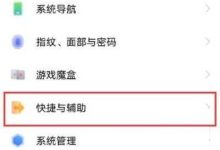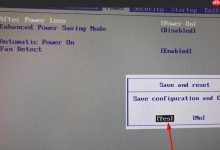我们在使用电脑时常常会遇到电脑突然蓝屏的情况,这时重启通常能解决问题。但若要彻底解决蓝屏问题,可以在蓝屏界面上查看错误代码,从而找出具体原因。比如,当遇到蓝屏错误代码“driver power state failure”时,可以尝试以下方法:
方法一
- 按下Win+X组合键,选择“命令提示符(管理员)”;

- 在弹出的“命令提示符”窗口中输入:powercfg -h off 并按下回车键(此操作将关闭休眠功能);

- 在开始菜单上单击右键,选择“电源选项”;

- 在右侧点击已选中的电源选项旁的【更改计划设置】;

- 点击“更改高级电源设置”;

- 展开“睡眠”选项下的“允许混合睡眠”,将其设置为禁用状态,然后点击应用并确认。
方法二
-
可能的原因是独立显卡引起的;
-
右键点击开始按钮,选择“设备管理器”,然后进入“显示适配器”;

- 如果发现有两个显卡,卸载其中一个与电脑硬件名称不符的显卡。(硬件名称可以通过电脑管家的硬件检测功能查询)
方法三
关闭快速启动功能
出现Driver power state failure蓝屏问题也可能与极少数不支持快速启动的机器有关。
注意:关闭快速启动可能会增加开机时间。
- 在桌面右下角找到电池图标,右击后选择“电源选项”,接着点击左侧的“选择电源按钮的功能”;

- 如果在这个页面的关机设置里看不到“启用快速启动”,那么需要同时按下WIN+X键,选择命令提示符(管理员),输入powercfg /h on 后按回车键,然后再返回电源选项-系统设置页面就能看到了;


- 点击页面下方的“更改当前不可用”的设置,去掉启用快速启动前的复选框,最后点击保存修改;


 路由网
路由网